Recent, cei de la Facebook au dat posibilitatea tuturor marketerilor să folosească Multi Product Ads direct din Power Editor, fără alte tooluri externe.
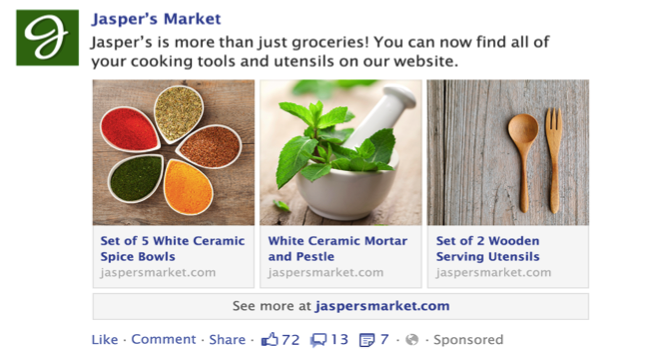
Am făcut teste și ce-a ieșit merită povestit mai pe larg.
Dificultăți înainte de toate:
Pentru că sunt ”proaspete”, aceste ad-uri au venit la pachet cu o serie de dificultăți tehnice, cel puțin în cazul meu: pe contul principal de Business Manager nu am posibilitatea de a le folosi încă, pe unele conturi au apărut în variantă completă, iar pe altele au apărut, dar fără butonașul care îmi permite să adaug mai mult de 3 produse . Răbdare! 🙂
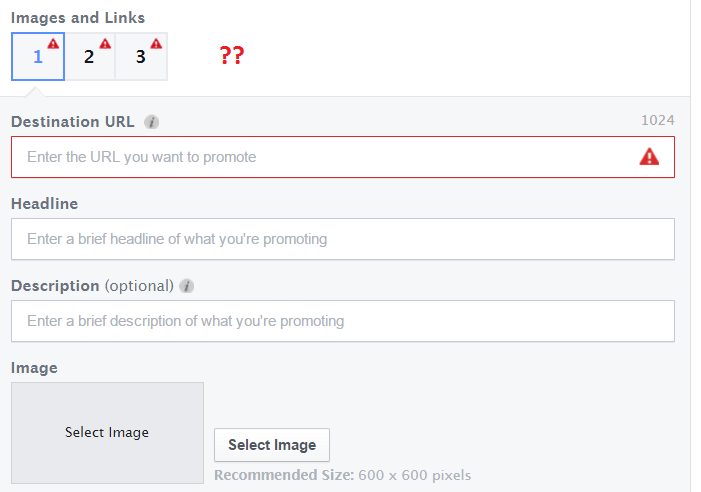
Setare:
Foarte ușor, trebuie să folosești Power Editor-ul, să alegi varianta clicks to website sau website conversions, să găsești câteva produse sau categorii pe care vrei să le promovezi (despre cum ar trebui alese vom vorbi ulerior), să adaugi linkuri, o descriere generală, descrieri scurte, imagini, setările de costuri și ești pregătit!
Spun asta pentru că am întrebat oameni dacă folosesc acest tip de ad-uri, iar mulți mi-au spus că este prea complicată setarea și deocamdată nu. Dacă ai cunoștințe minime de utilizarea a Power Editor-ului, setarea nu va fi o problemă.
Strategie:
Probabil, partea cea mai grea este alegerea produselor sau categoriilor de promovat. Aici am identificat mai multe variante de abordare:
-
varianta ”random”: iei produse sau categorii la întâmplare, le adaugi în ad să vezi cum funcționează
-
varianta ”random” plus: iei produse sau categorii la întâmplare aflate în promoție
-
varianta ”smart” basic: alegi produse din aceeași categorie, din mai multe variante de preț și pui accent pe cele cu preț mediu
-
varianta ”smart” plus: alegi produse din aceeași categorie, din mai multe variante de preț, aflate la reducere, dar și cele mai cumpărate
-
varianta ”smart” plus, business: remarketing dinamic (detalii mai jos)
Până acum, astea ar fi variantele de strategii pe care le-am identificat și folosit, dar cu siguranță sunt mult mai multe. Important este să faci o potrivire între audiență și produse!
Performanță:
Asta este partea cea mai interesantă! Nu știu dacă sunt favorizate de către cei de la Facebook (așa cum este și în cazul ad-urilor cu video), dar funcționează foarte bine!

Costuri foarte bune, CTR destul de ridicat și rate de conversie interesante. Cam asta se întâmplă în majoritatea cazurilor în care sunt folosite aceste ad-uri.
Remarketing semi-dinamic:
Dacă nu ai un cont de Business Manager sau dacă nu folosești tool-uri dedicate, poți folosi acest tip de ad-uri pentru remarketing semi-dinamic. Asta înseamnă că vei alege o strategie de mai sus, vei segmenta audiența în funcție de categoria de produse vizitată și îi vei servi un ad de remareting, mai general cu câteva produse din categorie, dar va trebui să faci asta manual. Dacă ai multe produse și categorii, devine anevoios și trebuie să treci la remarketing dinamic full.
Despre remarketing dinamic folosind Multi Product Ads, nu îți pot spune mai multe acum, deoarece nu l-am testat încă, din cauza faptului că pe contul de Business Manager nu am posibilitatea de a realiza aceste tipuri de ad-uri. Dacă vrei să afli mai multe despre pașii realizării marketingului dinamic prin Multiple Product Ads, citește acest articol, oricum voi reveni și eu cu un tutorial complet în scurt timp.
Cam atât despre Multiple Product Ads, închei aici articolul printr-un tutorial de setare pe care îl poți urmări mai jos:
1. În Power Editor, la realizarea ad-ului selectează obiectivul ”clicks to website” sau ”website conversions”;
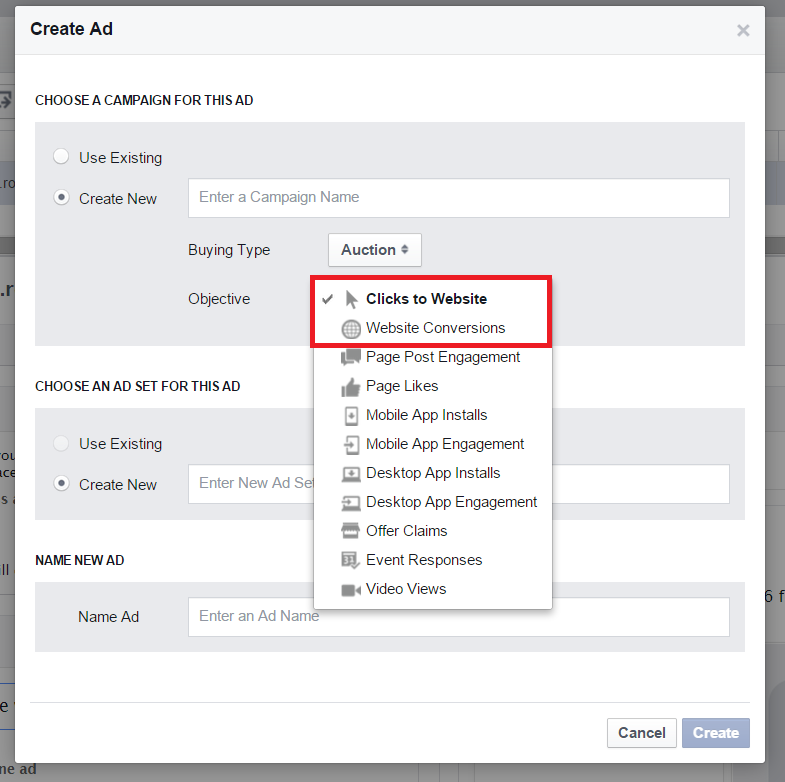
2. În cadrul secțiunii pentru realizarea ad-ului alege varianta ”multiple images and links in one ad”;
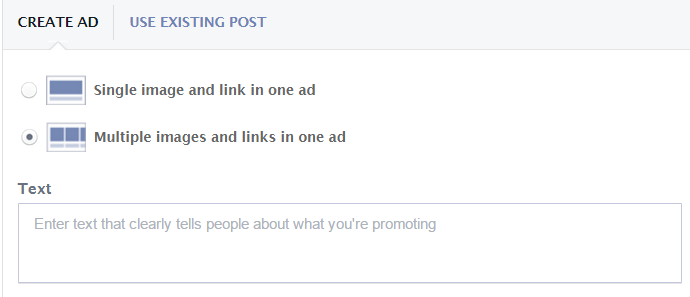
3. În zona de text adaugă statusul general și integrează un ”call to action”;
4. Pentru fiecare secțiune adaugă linkul de promovat, headline-ul și o scurtă descriere, iar dacă e nevoie încarcă o poză de 600×600 px (de obicei imaginea se preia automat);
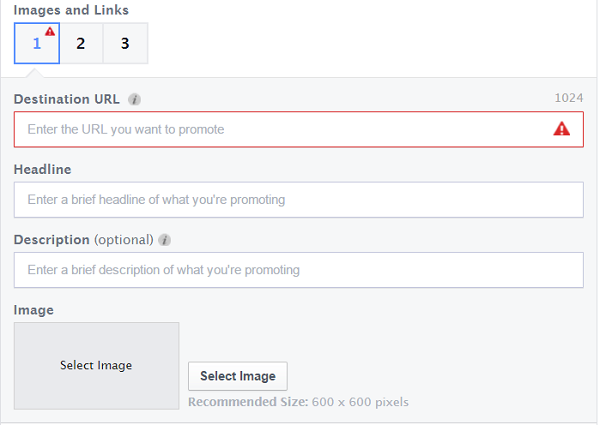
5. Adaugă un link pentru ”see more” și o modul în care vrei să apară (dacă promovezi produse dintr-o anumită categorie, atunci la see more ar trebui să apară linkul spre acea categorie);
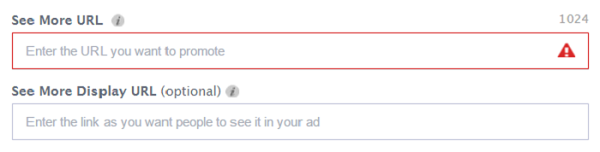
6. Verifică ad-ul încă odată prin secțiunea de preview;
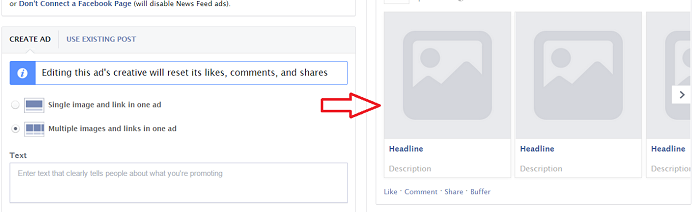
7. Mergi în secțiunea de Ad Set și setează audiența, licitarea și bugetul (poți face asta și înainte de toți pașii de mai devreme, dar eu prefer să le setez la final);
8. Uploadează ad-ul!
Îți doresc mult spor cu Multiple Product Ads, iar eu voi reveni cu alte articole utile pe această temă! Dacă articolul ți-a fost util, dă-i un share! 🙂


Leave a Reply